Bagaimana caranya mengkonversi gambar PDF menjadi Word, cara mengubah teks dalam Word menjadi formulir. Bagaimana video membuat animasi GIF … bisakah kalian semua?
Menguasai metode ini dapat meningkatkan efisiensi. Word, Excel, PDF, audio paling lengkap dan metode konversi video. Terlepas dari kertas atau karya, Anda harus menggunakannya!
Format file PDF (Portable Document Format) adalah format teks yang dikembangkan oleh Adobe. Keuntungan terbesar dari format teks ini adalah ukurannya yang kecil dan bacaan yang mudah, yang sangat cocok untuk transmisi dan penggunaan pada jaringan. Banyak manual produk menggunakan format PDF, seperti e-book, white paper produk, dan sebagainya. Namun, file PDF tidak dapat diedit secara langsung. Jika Anda ingin mengedit atau mengoperasikan lebih lanjut, cara yang biasa adalah dengan mengonversiPDF ke Word.
Itu Metode yang terkait dengan PDF ke Word adalah pencarian besar di Internet. Namun demikian hasilnya tidak merata. Untuk menghindari masalah mitra kecil pilih dan coba, izinkan saya memperkenalkan program PDF ke Word.
Q : Bagaimana cara mengedit file PDF?
A:
1. Mulai gunakan produk kami dan masukkansanpdf.com
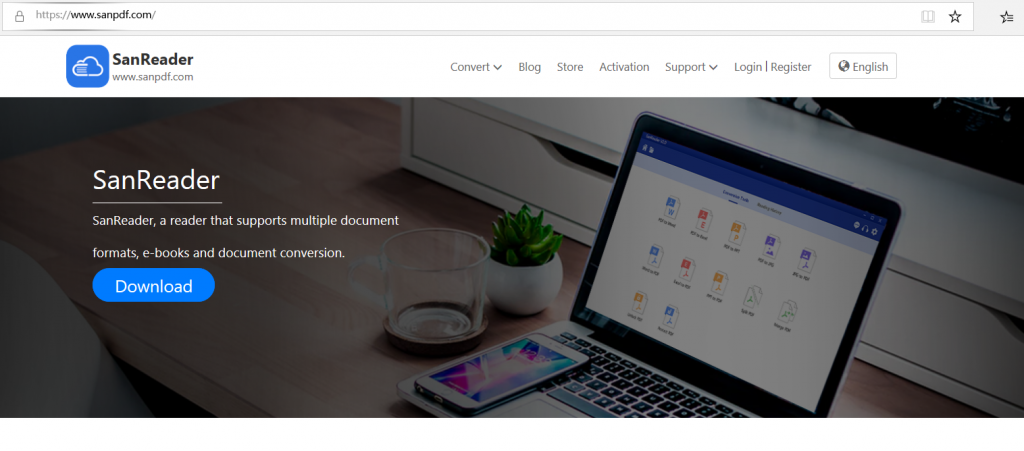
2.klik pada bilah navigasi dari “konversi” pilih “Word transfer PDF” untuk masuk ke halaman konversi, klik pada “Pilih File” dan pilih file PDF yang ingin Anda konversi
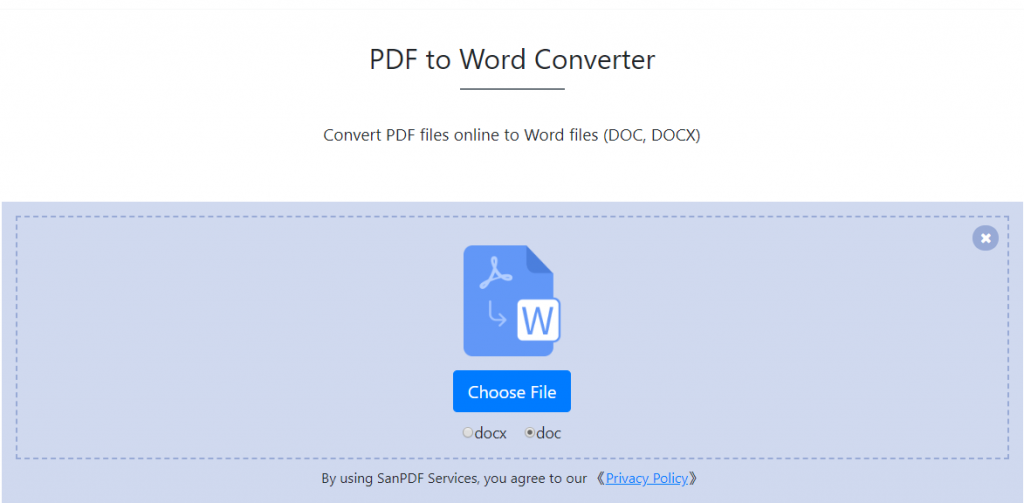
3.Klik pada “unggah file” untuk mulai mengonversi file format
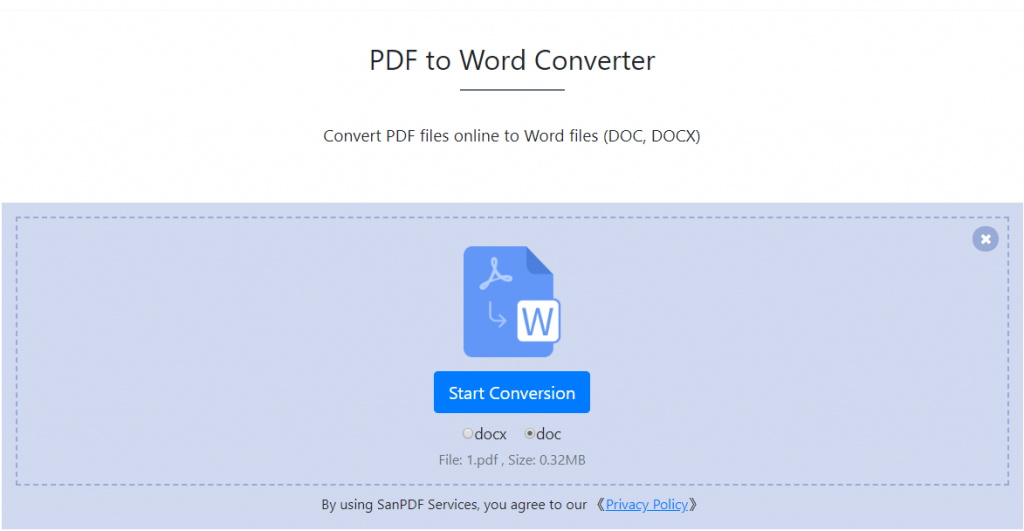
4.klik pada “unduh file”, Anda dapat menyimpan file yang dikonversi
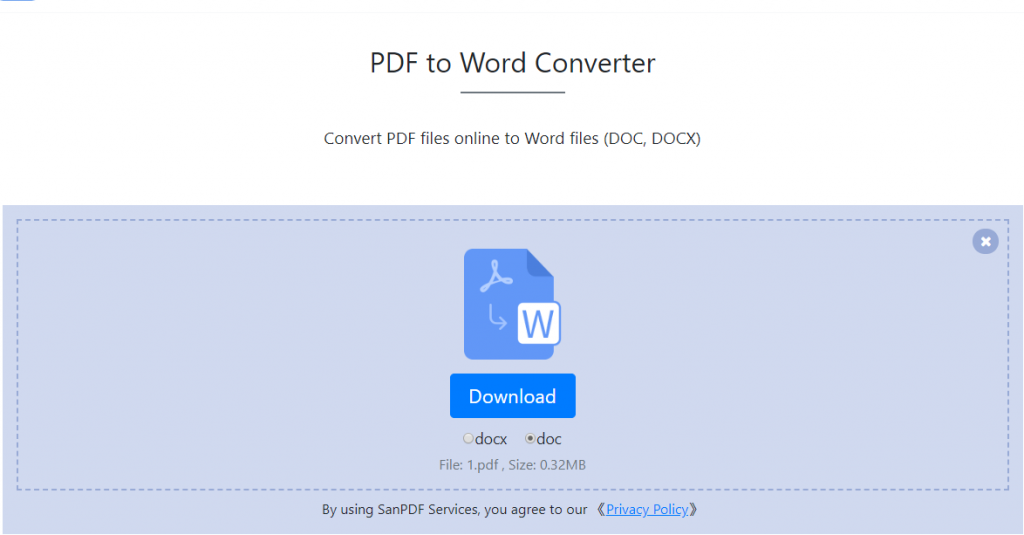
Perlu disebutkan bahwa konversi online SanPDF tidak hanya dapat mewujudkan PDF ke Word secara online. Juga mendukung PDF ke gambar, PDF ke PPT, PDF ke Excel dan operasi lainnya. Dapat dikatakan bahwa ini adalah “serba” dari konversi dokumen PDF. Sangat layak ditempatkan di favorit browser. Selanjutnya, ajari Anda cara mengubah Tesis Wisuda yang dieditDokumen Word ke PDF.
T: Bagaimana cara mengubah kata menjadi Word PDF?
A:
- Mulailah menggunakan produk kami dan pergi kesanpdf.com.
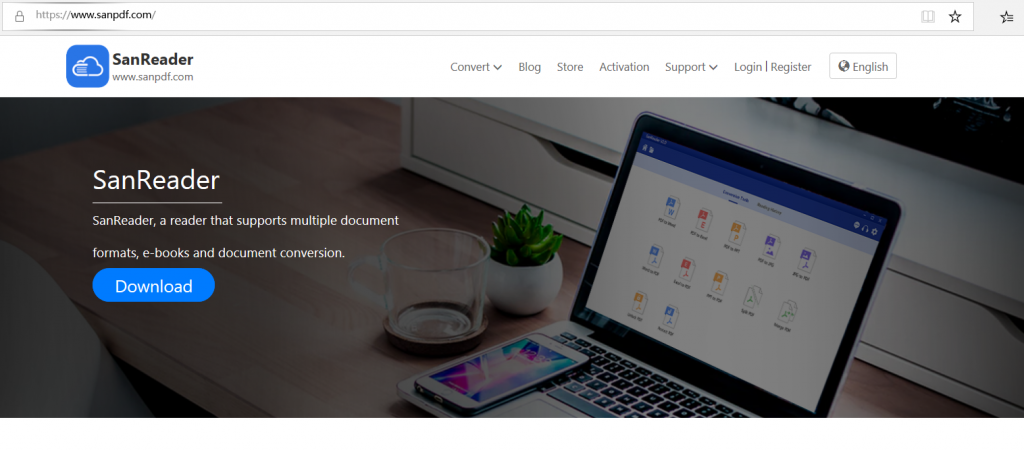
2. Klik pada bilah navigasi dari “konversi” pilih “Word turn pdf” untuk memasukkan halaman konversi, klik pada “Pilih File” dan pilih file Anda ingin mengonversi kata.
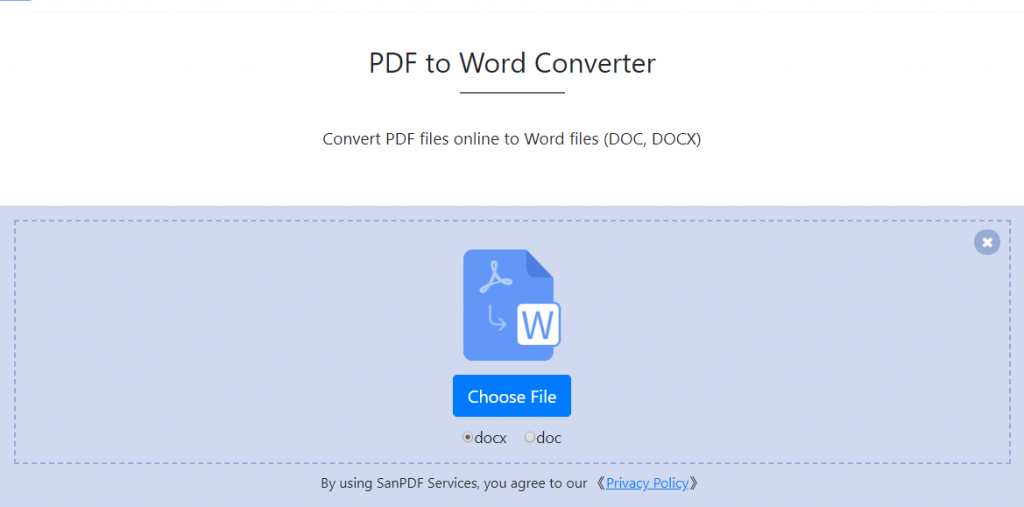
3. Klik “Unggah File “untuk mulai mengkonversi format file.
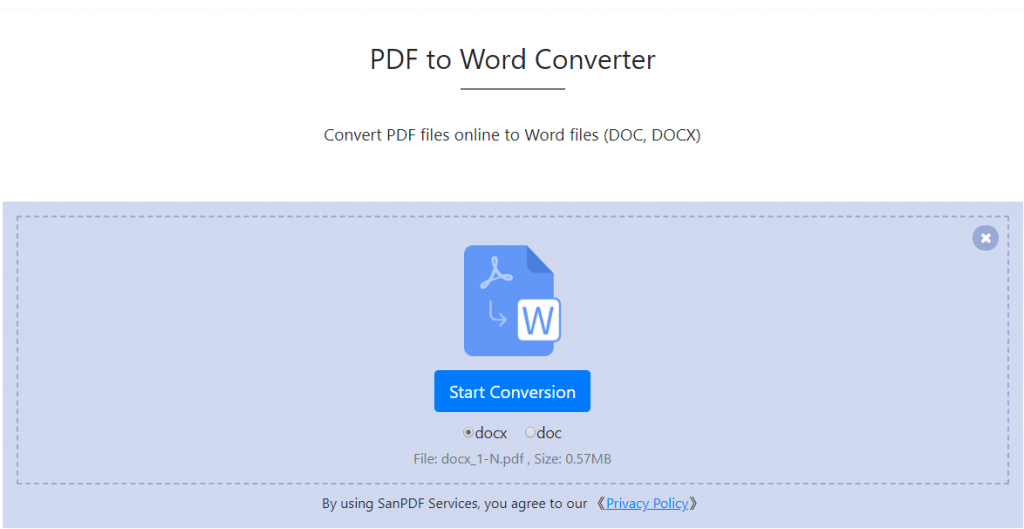
4. Klik “Unduh file”, Anda dapat menyimpan file yang dikonversi.
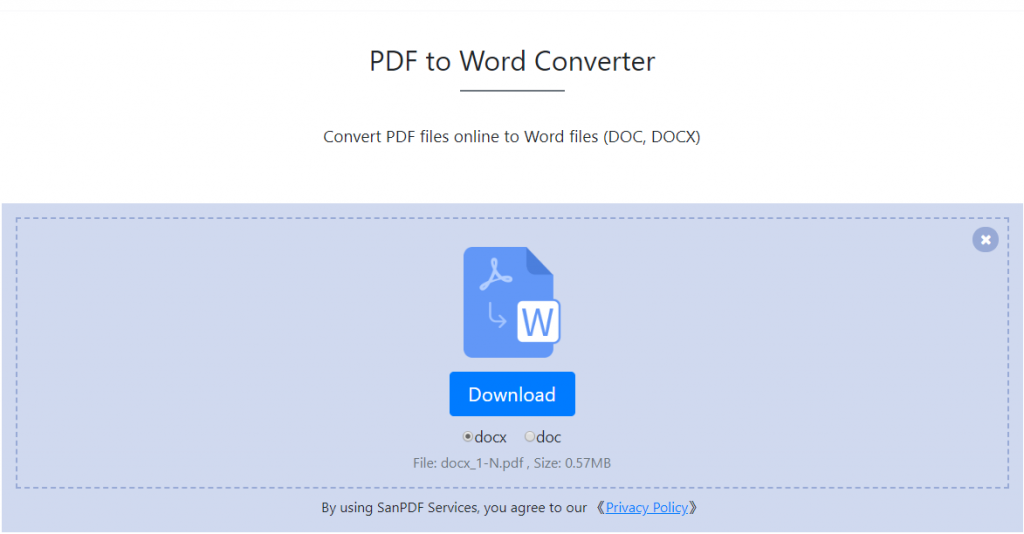
Keterbatasan:
Tidak terdaftar pengguna memiliki 10 konversi, yang hanya dapat mengkonversi file 2MB sekaligus, dan batas waktu dibatasi dua jam. Jika Anda ingin pemrosesan tanpa batas dan beberapa pdf ke kata, periksa toko kami, yang akan mengaktifkan fitur ini sebagai serta banyak izin lainnya.
T: Saya tidak dapat menemukan file saya yang dikonversi / Di mana file saya pergi?
Jika Anda belum mendaftarkan SanPDF Anda akun dan gunakan konverter online untuk mengonversi file Anda, silakan unduh segera mengonversi file dan tetap aman saat konversi selesai. Ketika halaman konversi ditutup, Anda tidak akan dapat mengunduh file yang dikonversi. Jika Anda telah mendaftarkan akun SanPDF Anda, Anda dapat masuk ke akun Anda dalam 24 jam setelah konversi, cari file yang dikonversi di Daftar Riwayat Konversi dan unduh. Dimohon perhatiannya! Untuk menyimpan file Anda aman, server SanPDF secara otomatis dan permanen menghapus file yang dikonversi setelah 24 jam. Karena itu, pastikan untuk mengunduh dan menyimpannya di tempat yang aman Tempatkan segera setelah konversi.
Keamanan:
Kita menghormati hak privasi. Setelah 24 jam konversi file, mereka akan melakukannya selalu dihapus dari server kami. Untuk informasi lebih lanjut, silakan baca rahasia pribadi.
SanPDF, membantu Anda meningkatkan efisiensi dan menghemat lebih banyak waktu, sehingga Anda memiliki kehidupan yang penuh warna.